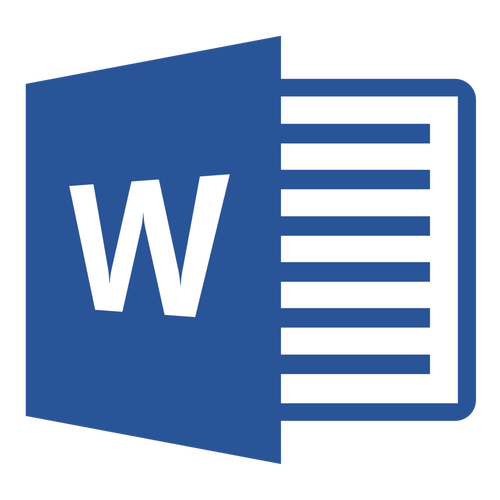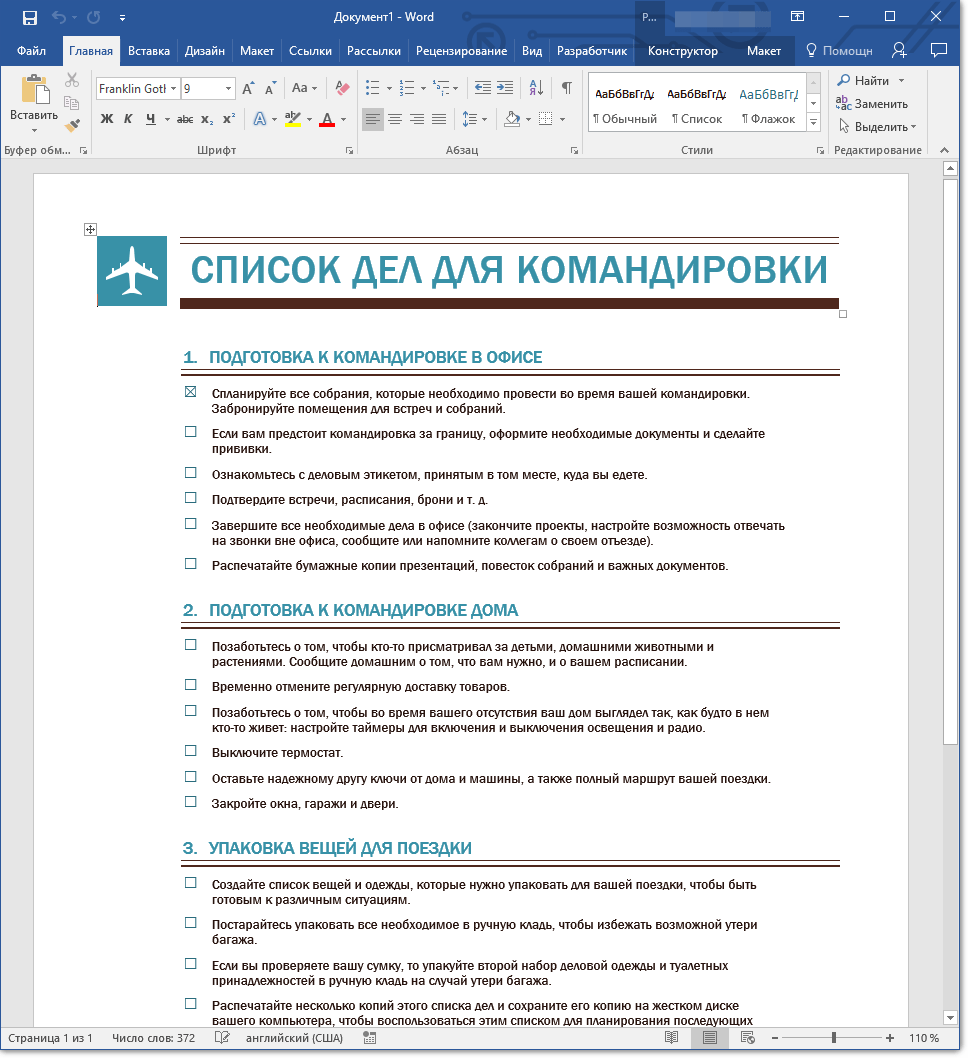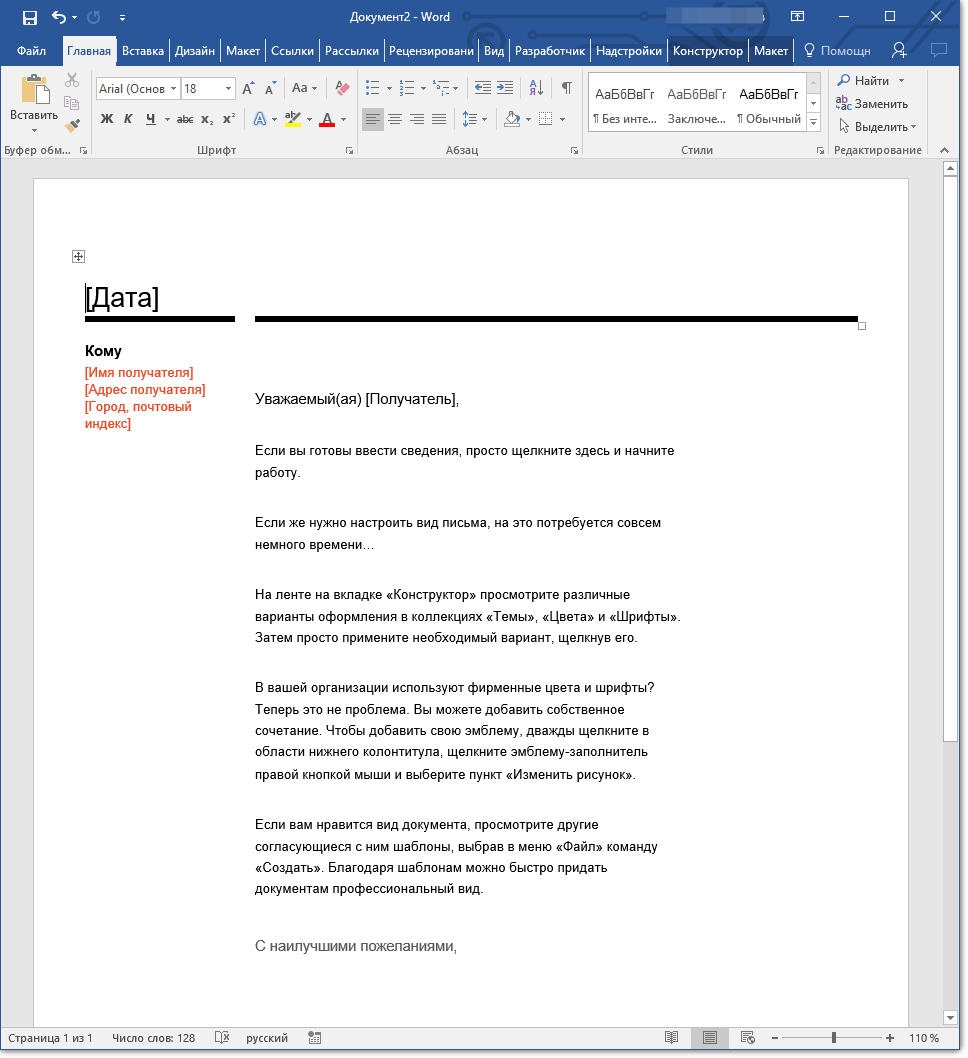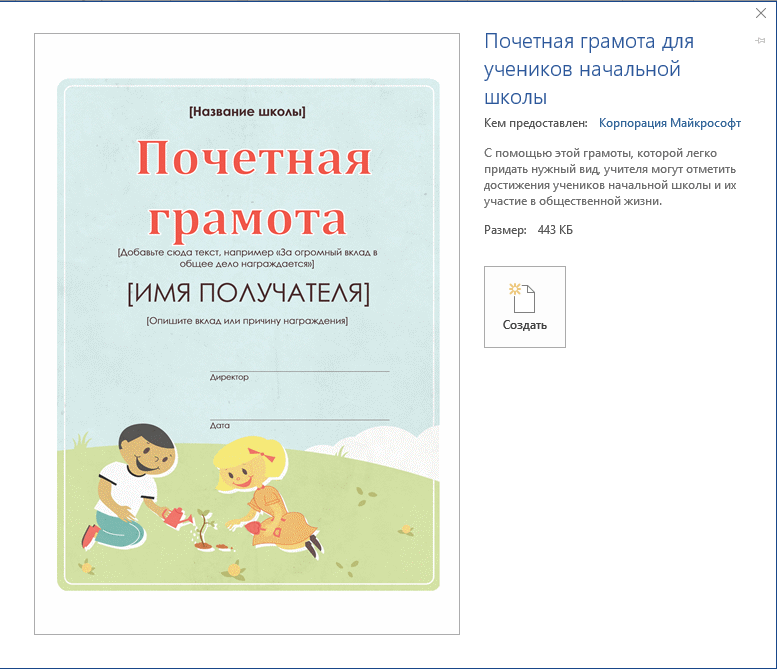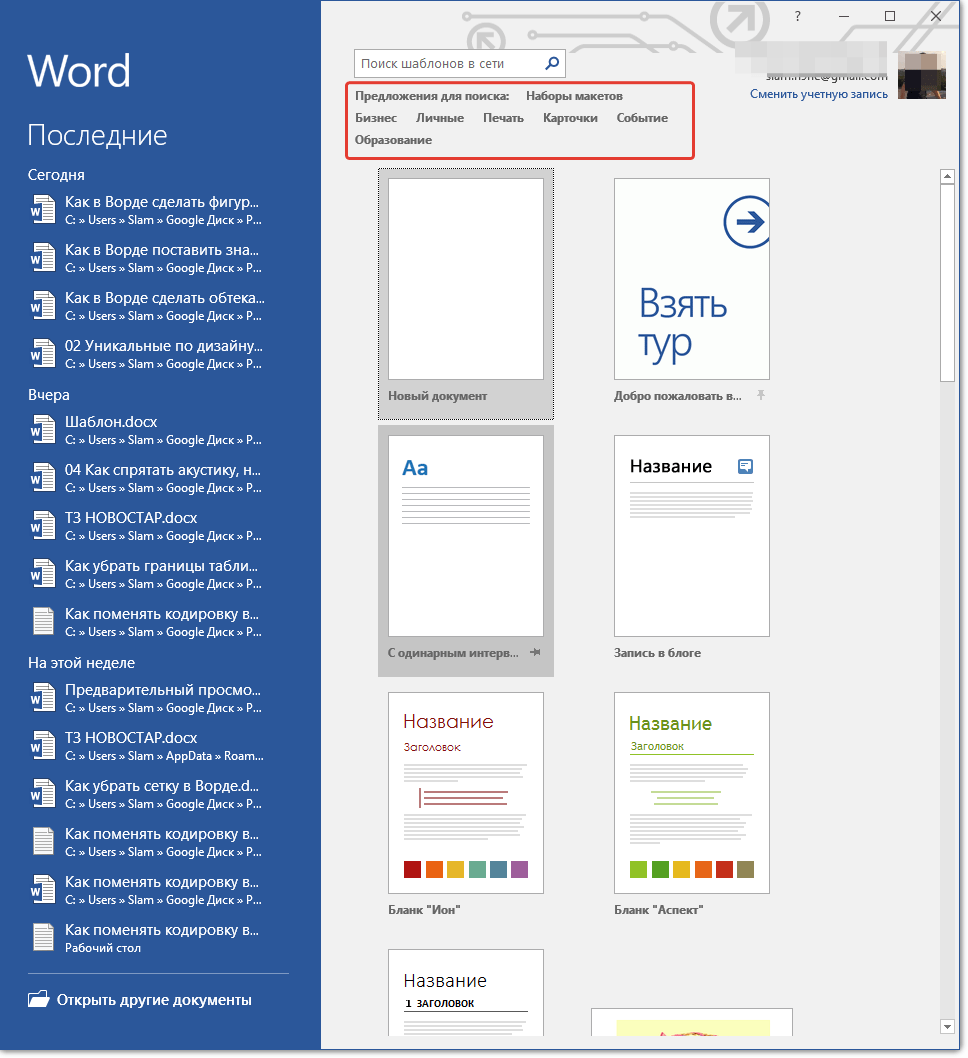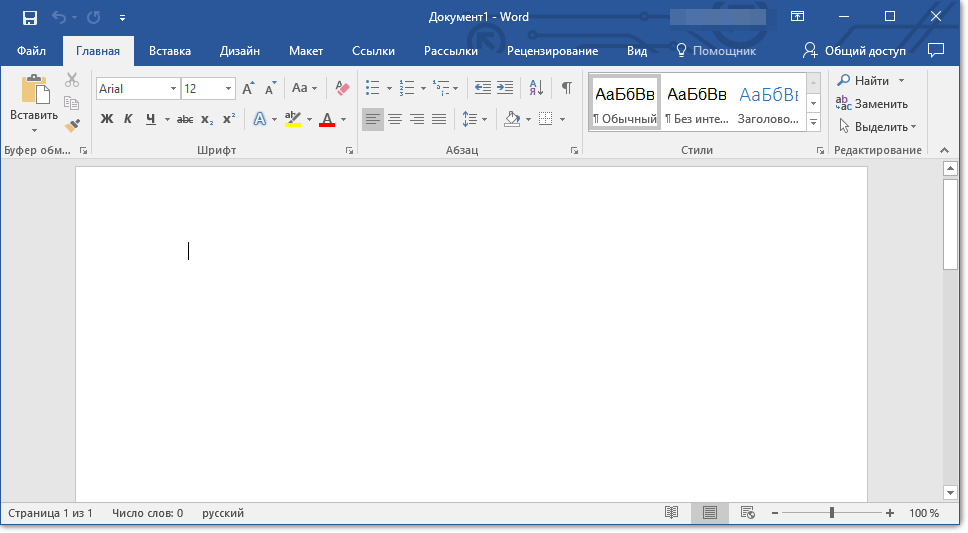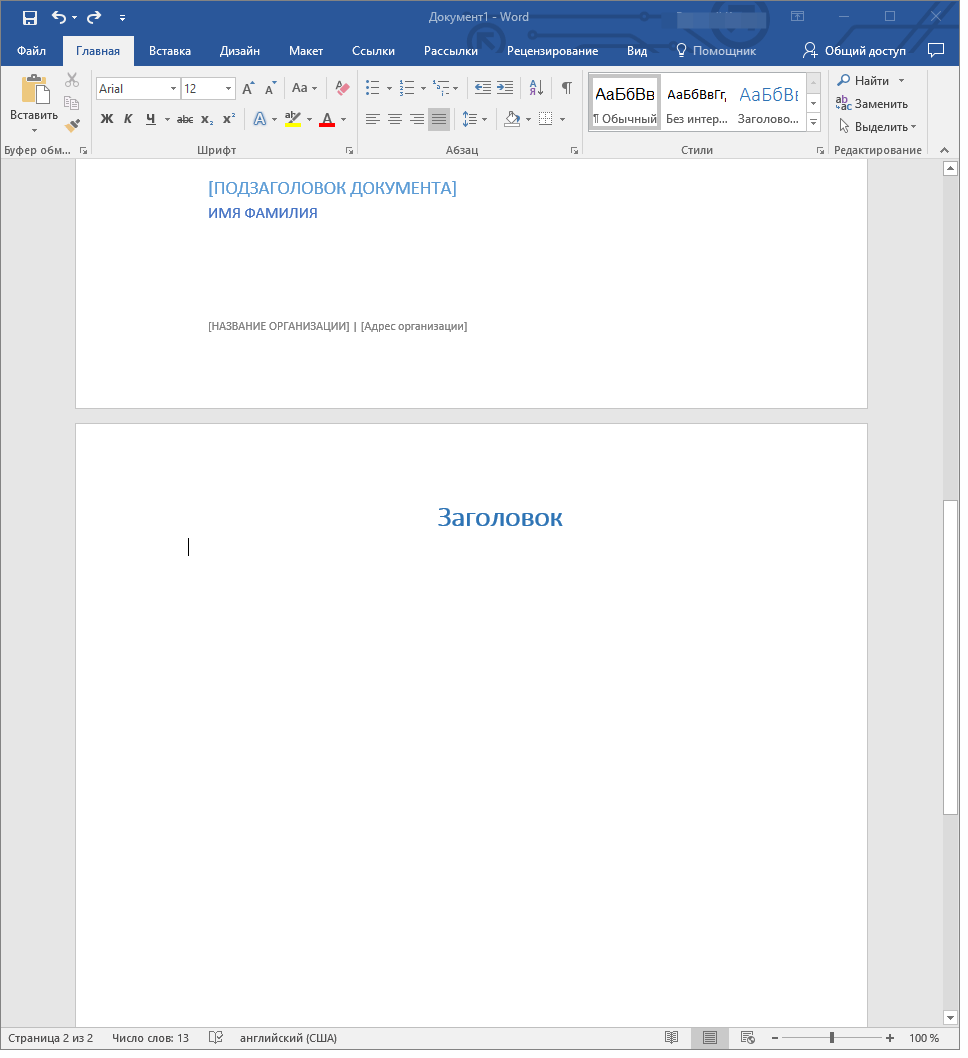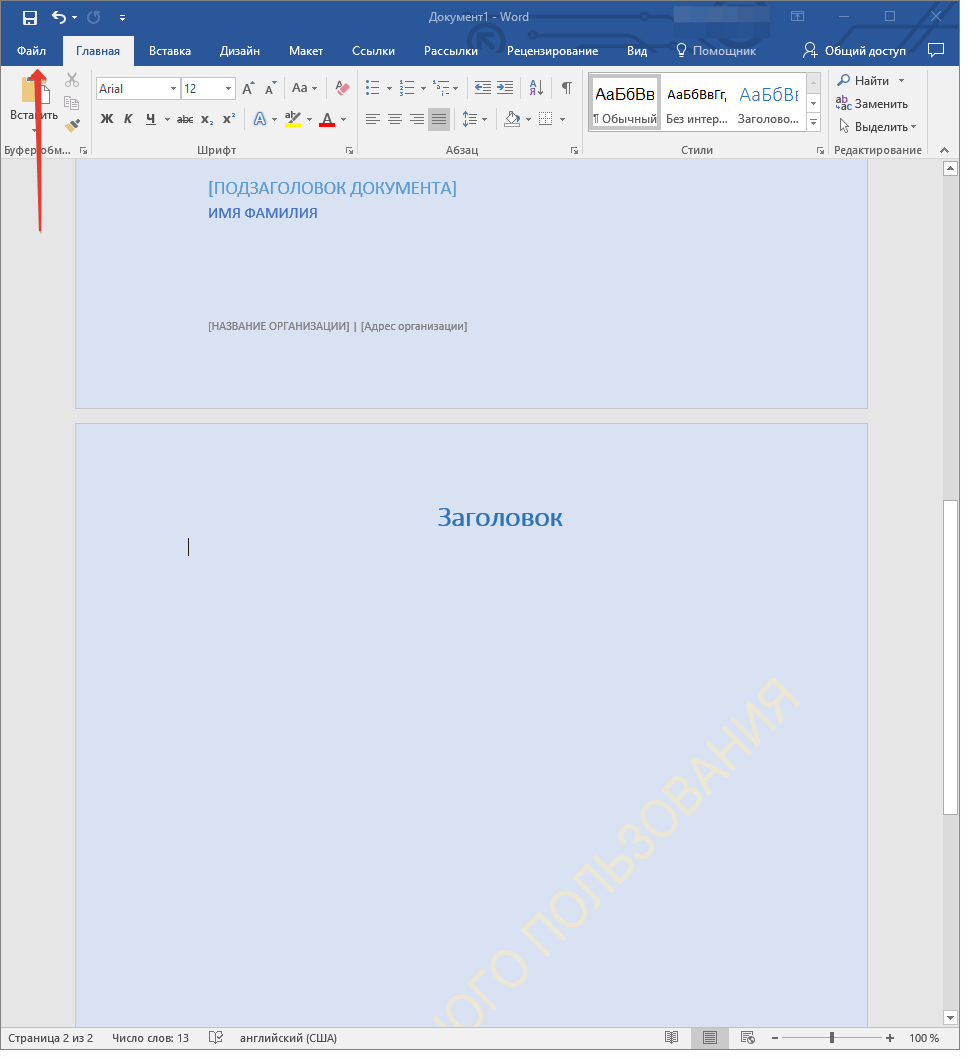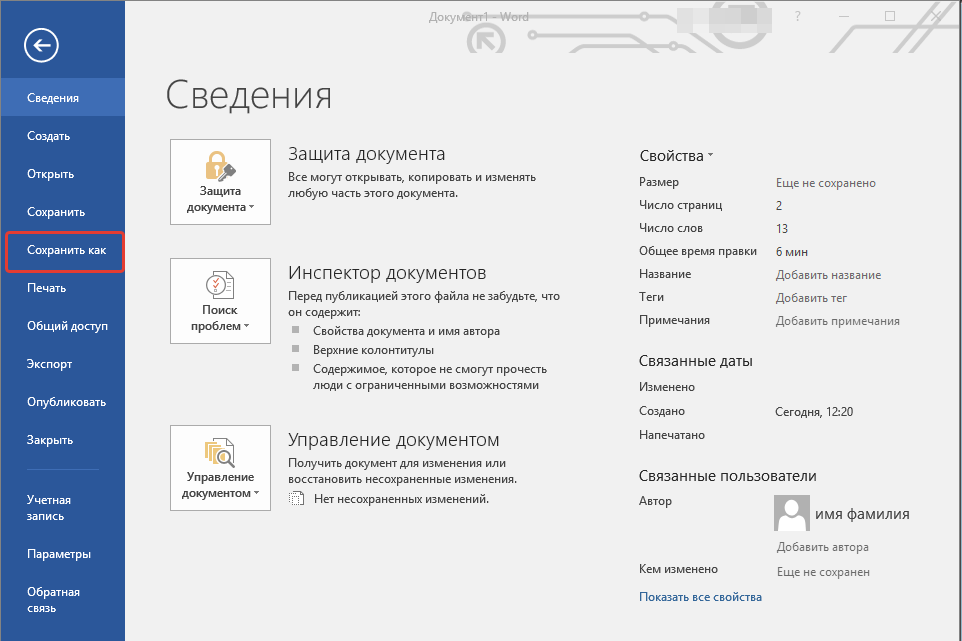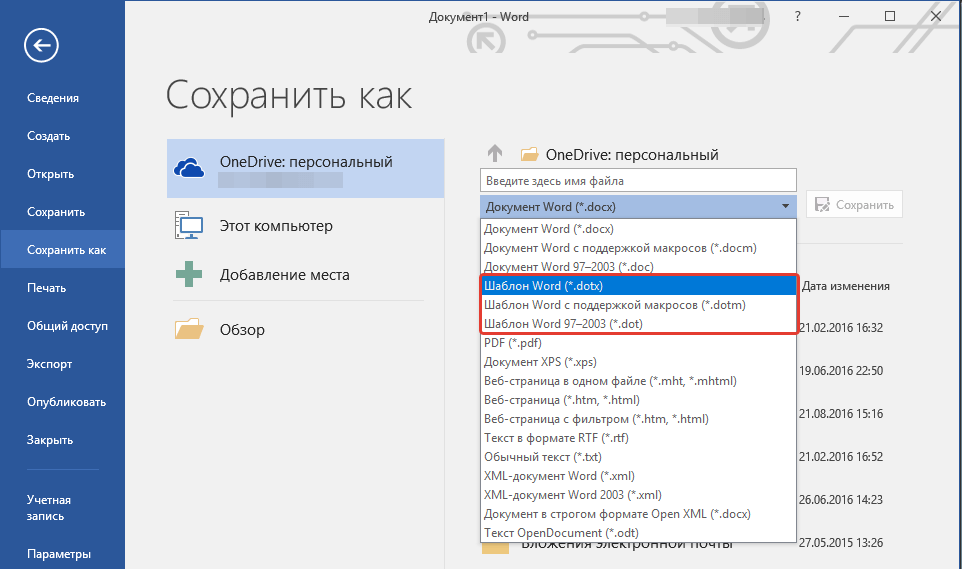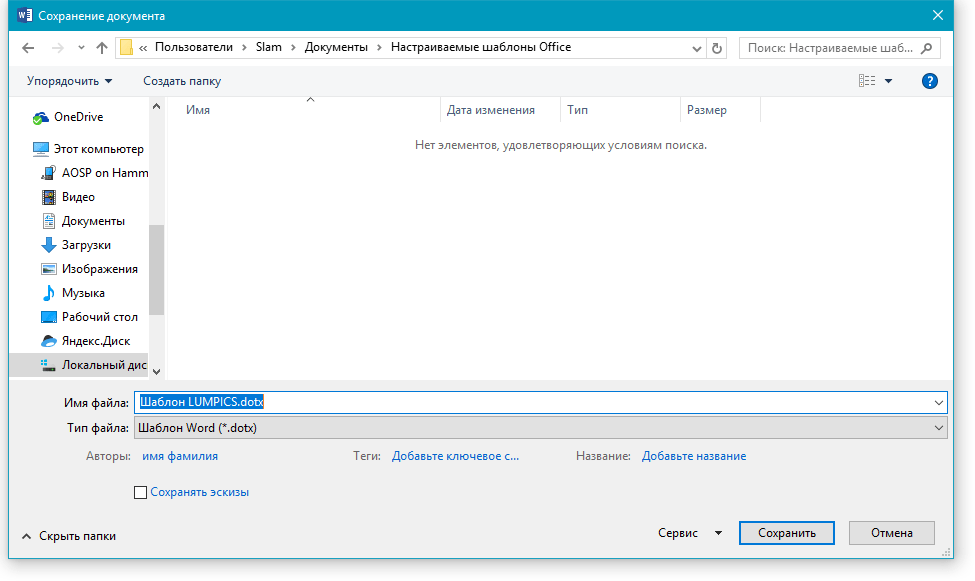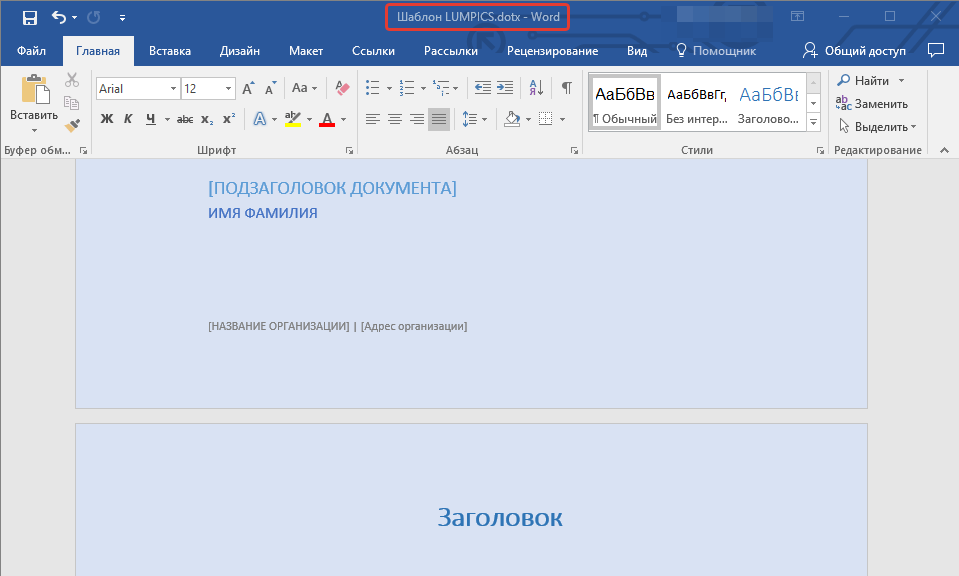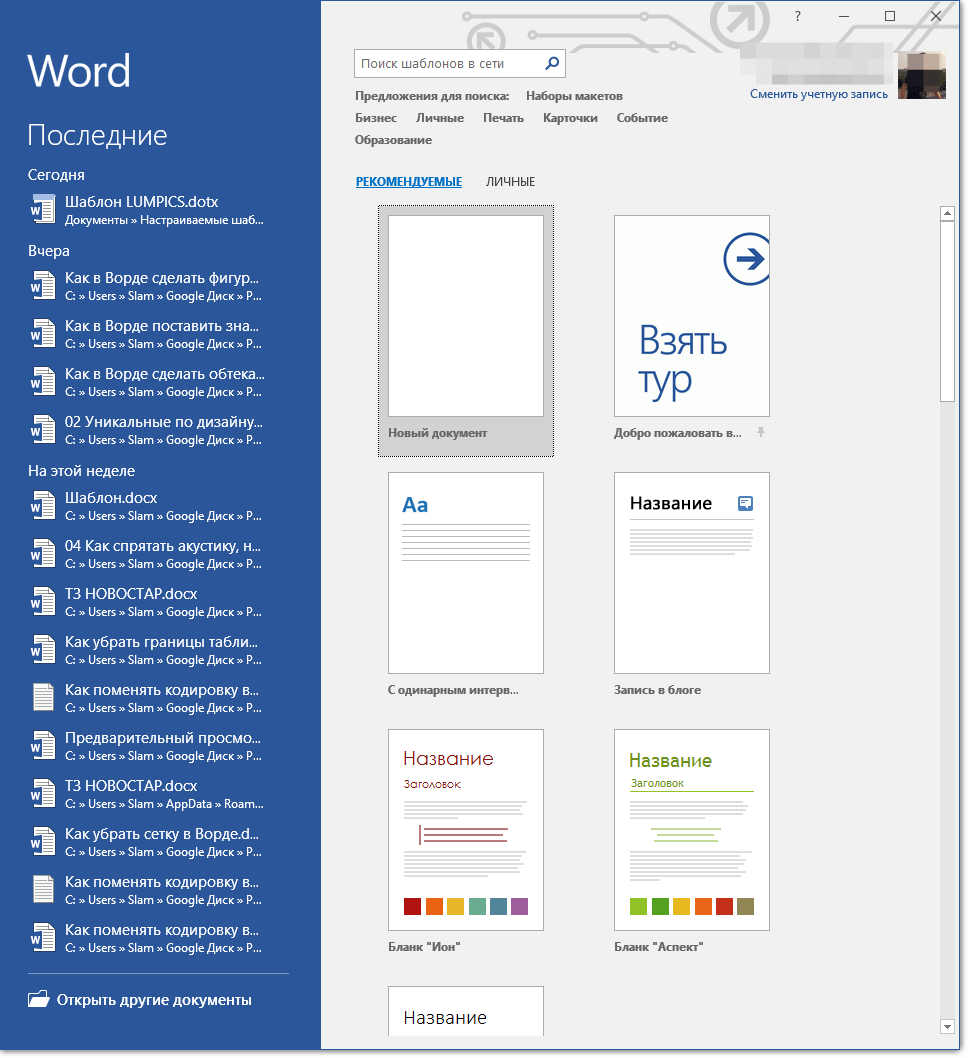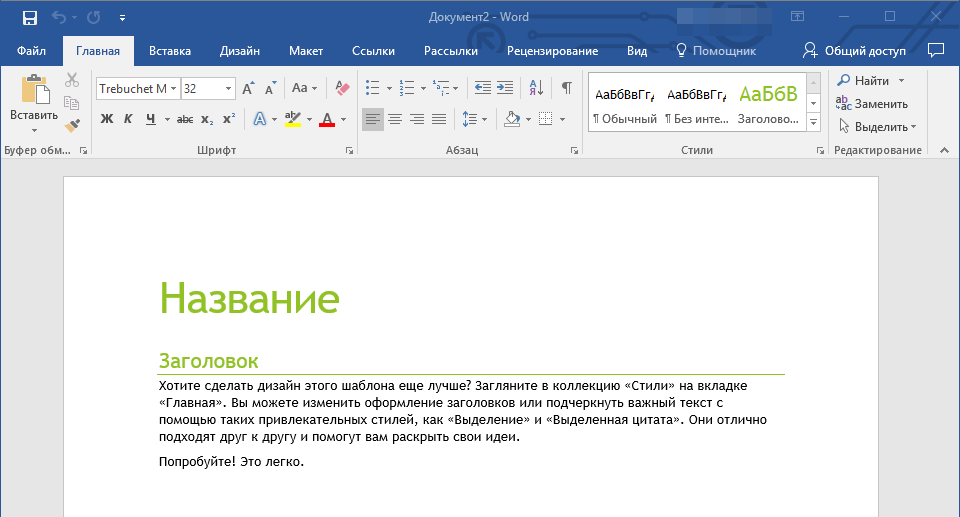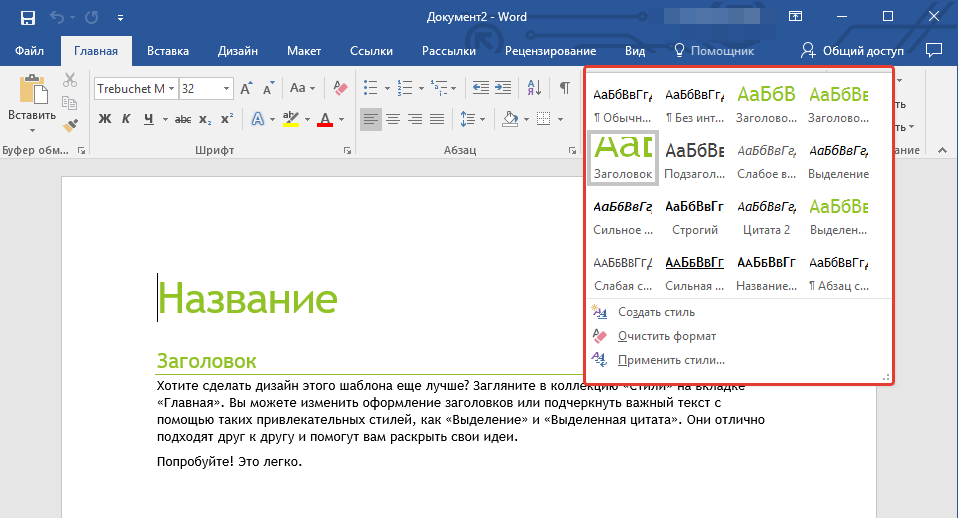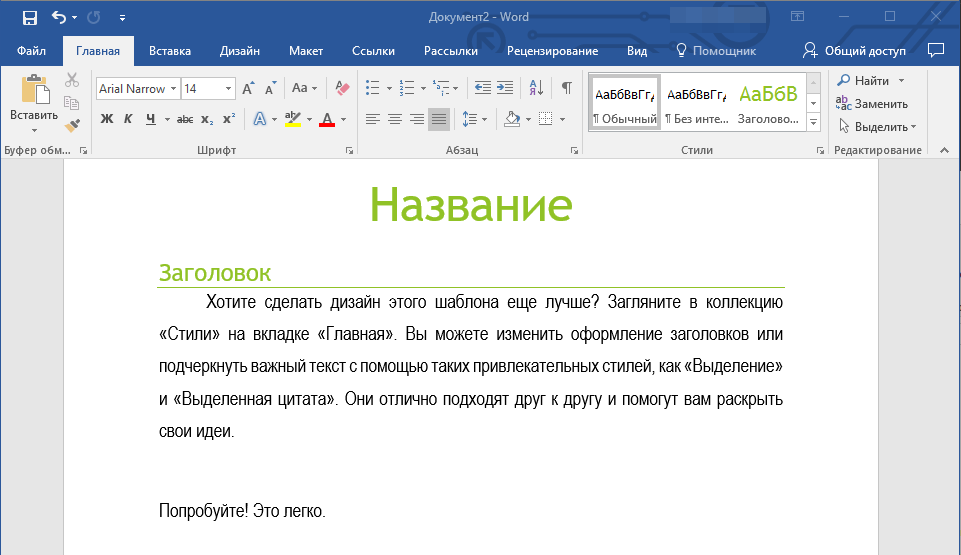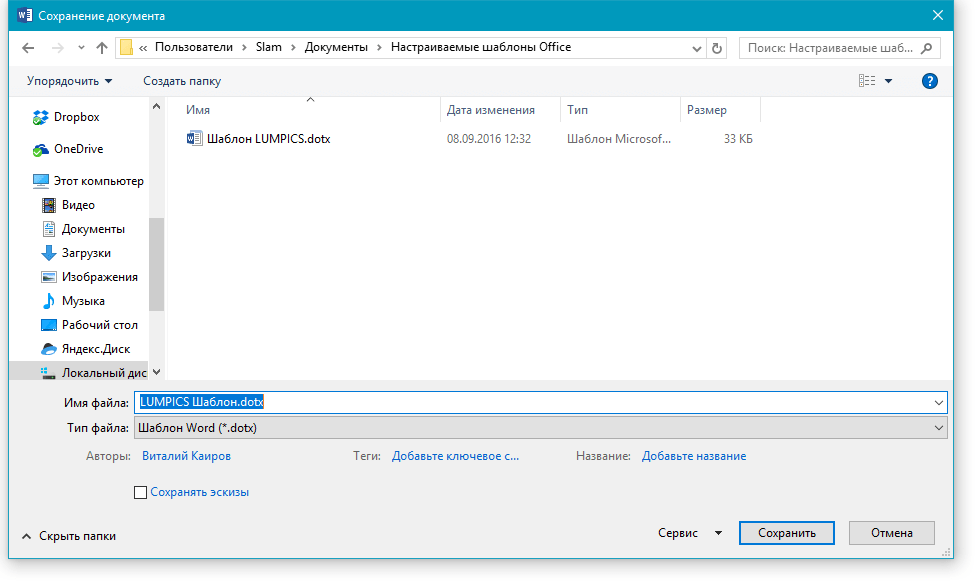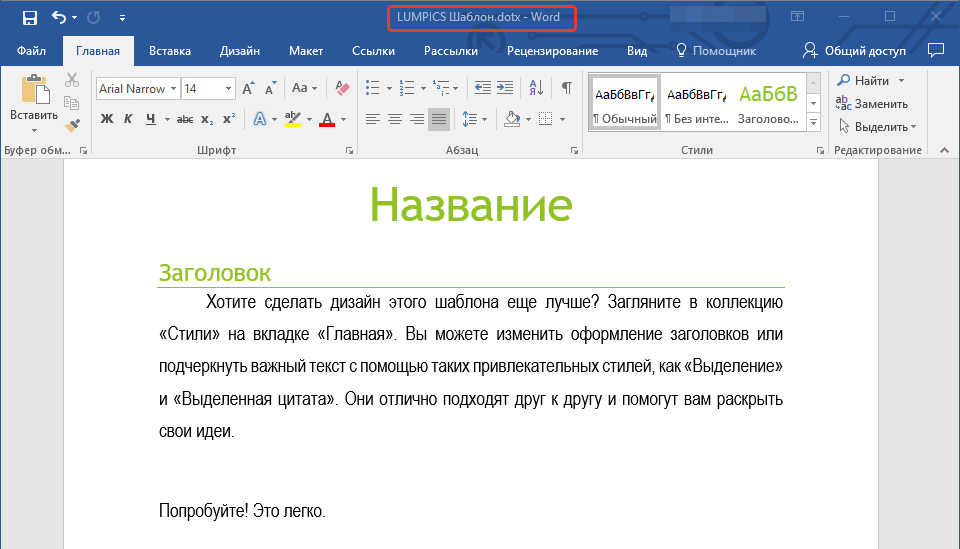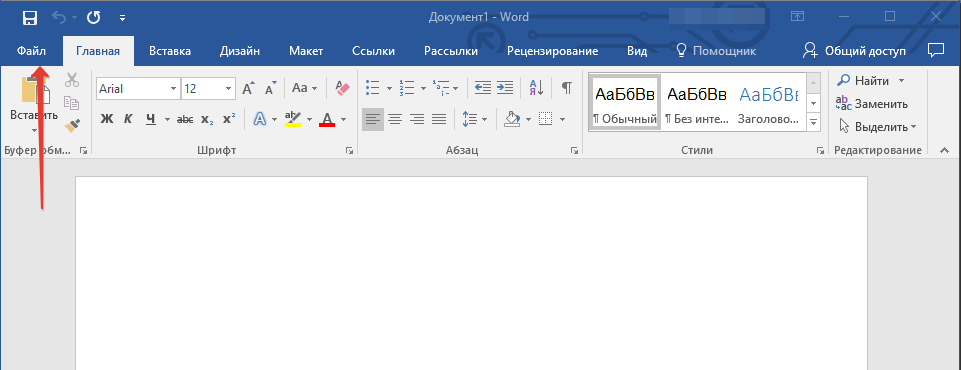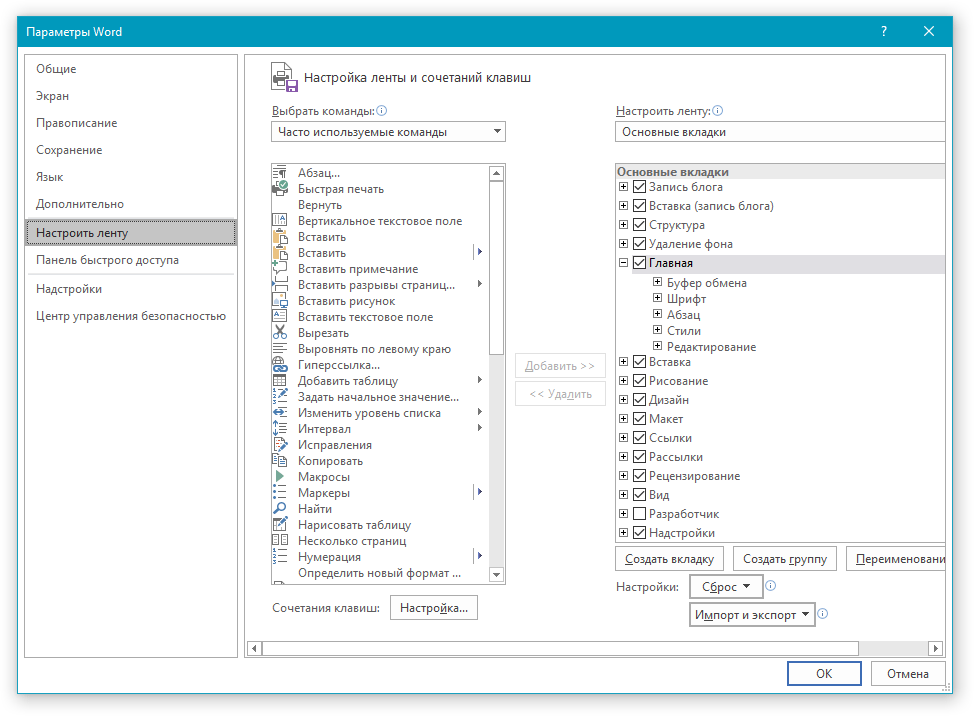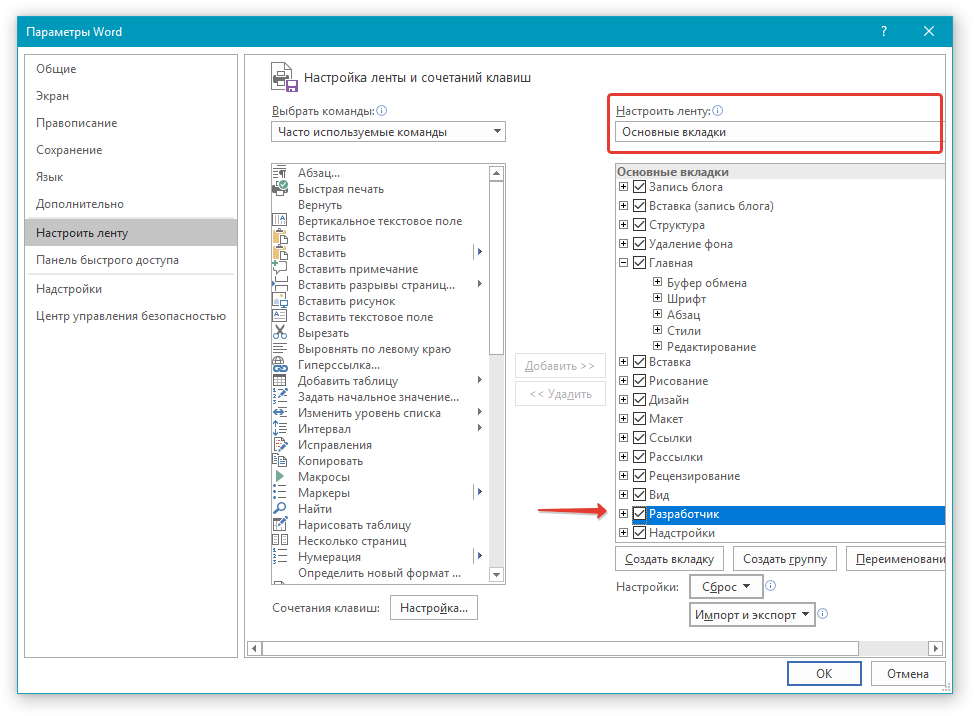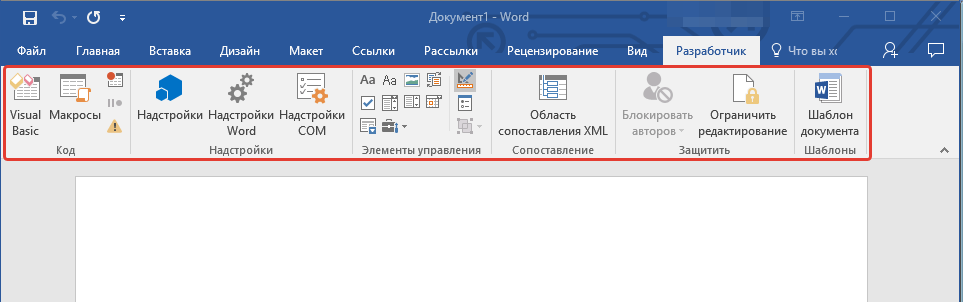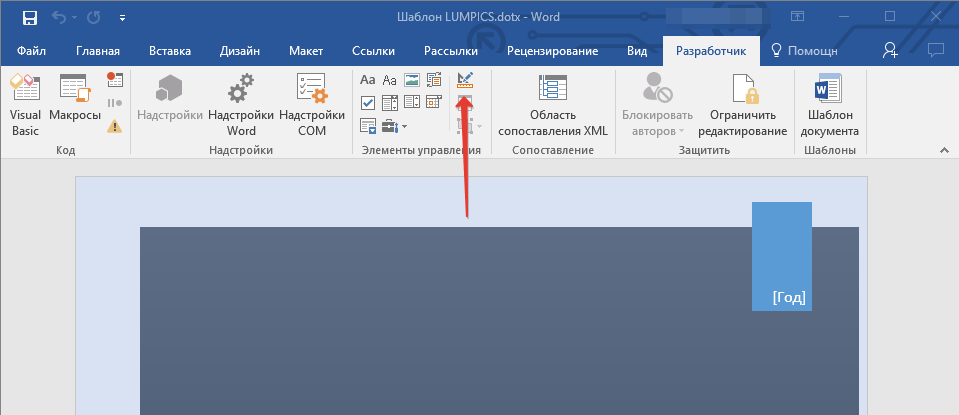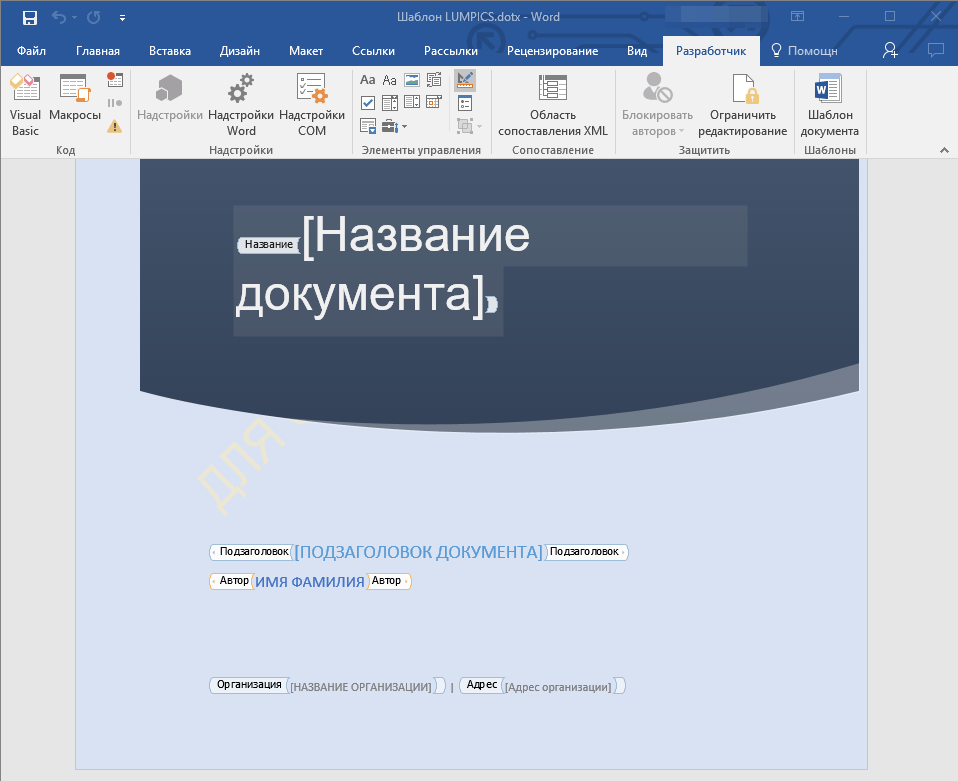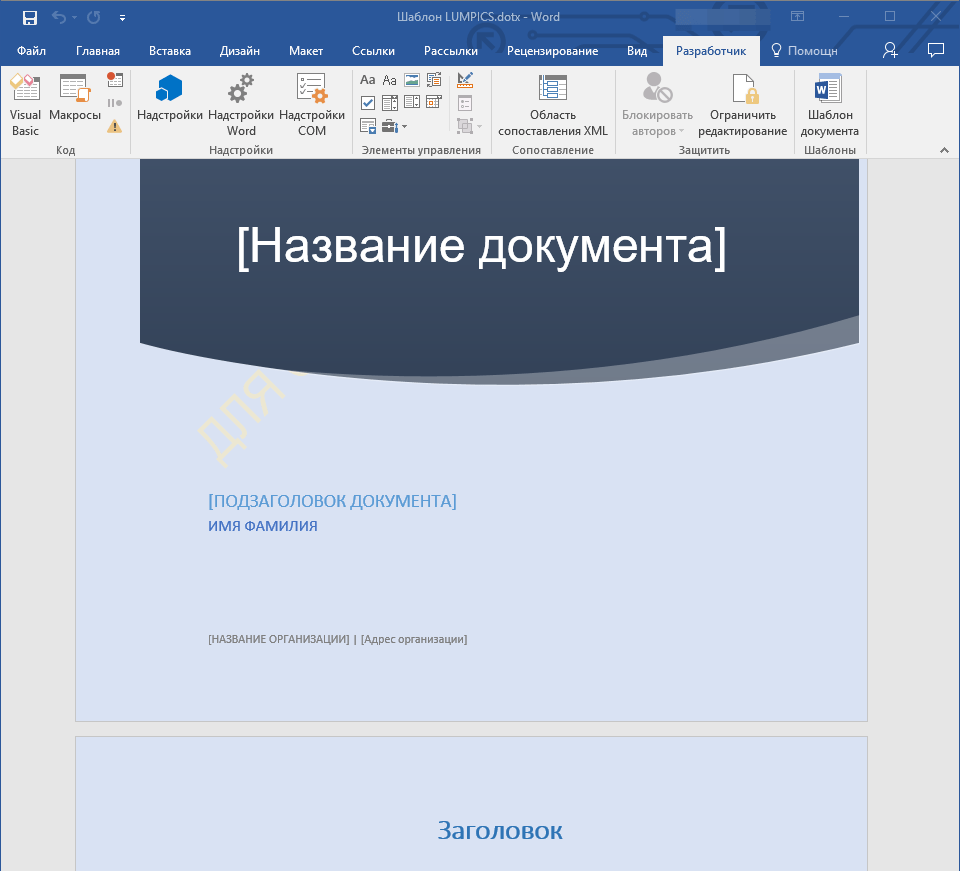- Создание шаблона документа в Microsoft Word
- Что такое шаблоны в Ворде
- Создание собственного шаблона
- Создание шаблона на основе существующего документа или стандартного шаблона
- Добавление стандартных блоков к шаблону
- Добавление элементов управления содержимым к шаблону
- Добавление элементов управления содержанием
- Добавление пояснительного текста к шаблону
- Практическое руководство. Создание шаблонов элементов How to: Create item templates
- Добавление шаблона элемента в диалоговое окно «Добавление нового элемента» Add an item template to the Add New Item dialog box
- Включение шаблона элемента для использования в проекте универсального приложения для Windows Enable the item template to be used in a Universal Windows App project
- Включение шаблонов для конкретных подтипов проектов Enable templates for specific project subtypes
- Создание шаблона элемента вручную Manually create an item template
Создание шаблона документа в Microsoft Word
Если вы часто работаете в MS Word, сохранение документа в качестве шаблона наверняка вас заинтересует. Так, наличие шаблонного файла, с установленным вами форматированием, полями и прочими параметрами, может во многом упростить и ускорить рабочий процесс.
Шаблон, создаваемый в ворде, сохраняется в форматах DOT, DOTX или DOTM. Последний разрешает работу с макросами.
Что такое шаблоны в Ворде
Шаблон — это особый тип документа, при его открытии и последующем изменении создается копия файла. Исходный (шаблонный) документ при этом остается неизменным, как и его местоположение на диске.
В качестве примера того, каким может быть шаблон документа и зачем вообще он нужен, можно привести бизнес-план. Документы этого типа довольно часто создаются в Word, следовательно, используют их тоже довольно часто.
Так, вместо того, чтобы каждый раз заново создавать структуру документа, выбирать подходящие шрифты, стили оформления, устанавливать размеры полей, можно просто использовать шаблон со стандартным макетом. Согласитесь, такой подход к работе куда более рационален.
Документ, сохраненный в качестве шаблона, можно открыть и заполнить необходимыми данными, текстом. При этом, сохраняя его в стандартных для Word форматах DOC и DOCX, исходный документ (созданный шаблон), будет оставаться неизменным, как уже было сказано выше.
Большинство шаблонов, которые могут вам понадобиться для работы с документами в Ворде, можно найти на официальном сайте (office.com). Кроме того, в программе можно создавать собственные шаблоны, а также изменять уже существующие.
Примечание: Часть шаблонов уже встроена в программу, но часть из них, хоть и отображается в списке, на самом деле находится на сайте Office.com. После того, как вы нажмете на такой шаблон, он будет мгновенно скачан с сайта и доступен для работы.
Создание собственного шаблона
Проще всего будет начать создание шаблона с пустого документа, для открытия которого достаточно просто запустить Word.
Если вы используете одну из последних версий MS Word, при открытии программы вас будет встречать стартовая страница, на которой уже можно будет выбрать один из доступных шаблонов. Особенно радует то, что все они удобно рассортированы по тематическим категориям.
И все же, если вы сами хотите создать шаблон, выберите “Новый документ”. Будет открыт стандартный документ с установленными в нем параметрами по умолчанию. Эти параметры могут быть, как программными (заданными разработчиками), так и созданными вами (если ранее вы сохраняли те или иные значения в качестве используемых по умолчанию).
Используя наши уроки, внесите необходимые изменения в документ, который в дальнейшем будет использоваться в качестве шаблона.
Помимо выполнения вышеперечисленных действий в качестве параметров по умолчанию для документа, который будет использоваться как шаблон, можно также добавить подложку, водяные знаки или любые графические объекты. Все, что вы измените, добавите и сохраните в дальнейшем будет присутствовать в каждом документе, созданном на основе вашего шаблона.
После того, как вы внесете необходимые изменения, зададите параметры по умолчанию в будущий шаблон, его необходимо сохранить.
1. Нажмите кнопку “Файл” (или “MS Office”, если используете старую версию Word).
2. Выберите пункт “Сохранить как”.
3. В выпадающем меню “Тип файла” выберите подходящий тип шаблона:
- Шаблон Word (*.dotx): обычный шаблон, совместимый со всеми версиями Ворда старше 2003 года;
- Шаблон Word с поддержкой макросов (*.dotm): как понятно из названия, данный тип шаблонов поддерживает работу с макросами;
- Шаблон Word 97 — 2003 (*.dot): совместим со старыми версиями Ворд 1997 — 2003.
4. Задайте имя файла, укажите путь для его сохранения и нажмите “Сохранить”.
5. Созданный и настроенный вами файл будет сохранен в качестве шаблона в заданном вами формате. Теперь его можно закрыть.
Создание шаблона на основе существующего документа или стандартного шаблона
1. Откройте пустой документ MS Word, перейдите во вкладку “Файл” и выберите пункт “Создать”.
Примечание: В последних версиях Ворда при открытии пустого документа пользователю сразу предлагается перечень шаблонных макетов, на основе которых можно создать будущий документ. Если вы хотите получить доступ ко всем шаблонам, при открытии выберите “Новый документ”, а затем уже выполните действия, описанные в пункте 1.
2. Выберите подходящий шаблон в разделе “Доступные шаблоны”.
Примечание: В последних версиях Word ничего выбирать не нужно, список доступных шаблонов появляется сразу после нажатия на кнопку “Создать”, непосредственно над шаблонами находится перечень доступных категорий.
3. Внесите в документ необходимые изменения, воспользовавшись нашими советами и инструкциями, представленными в предыдущем разделе статьи (Создание собственного шаблона).
Примечание: Для разных шаблонов стили оформления текста, которые доступны по умолчанию и представлены во вкладке “Главная” в группе “Стили”, могут быть разными и заметно отличаться от тех, что вы привыкли видеть в стандартном документе.
- Совет: Воспользуйтесь доступными стилями для того, чтобы сделать свой будущий шаблон действительно уникальным, не похожим на остальные документы. Конечно, делайте это лишь в том случае, если вас не ограничивают требования к оформлению документа.
4. После того, как вы внесете необходимые изменения в документ, выполните все те настройки, которые посчитаете нужными, сохраните файл. Для этого нажмите на вкладку “Файл” и выберите “Сохранить как”.
5. В разделе “Тип файла” выберите подходящий тип шаблона.
6. Задайте имя для шаблона, укажите через “Проводник” (“Обзор”) путь для его сохранения, нажмите кнопку “Сохранить”.
7. Шаблон, созданный вами на основе существующего, будет сохранен вместе со всеми внесенными вами изменениями. Теперь этот файл можно закрыть.
Добавление стандартных блоков к шаблону
Стандартными блоками называют многократно используемые элементы, содержащиеся в документе, а также те компоненты документа, которые хранятся в коллекции и доступны для использования в любое время. Хранить стандартные блоки и распространять их можно с помощью шаблонов.
Так, используя стандартные блоки, вы можете создать шаблон отчета, в котором будут содержаться сопроводительные письма двух и более типов. При этом, создавая новый отчет на основе данного шаблона, другие пользователи смогут выбрать любой из доступных типов.
1. Создайте, сохраните и закройте шаблон, созданный вами с учетом всех требований. Именно в этот файл будут добавляться стандартные блоки, которые в дальнейшем будут доступны другим пользователям созданного вами шаблона.
2. Откройте шаблонный документ, к которому необходимо добавить стандартные блоки.
3. Создайте необходимые стандартные блоки, которые в дальнейшем будут доступны для других пользователей.
Примечание: При введении сведений в диалоговое окно “Создание нового стандартного блока” введите в строке “Сохранить в” имя шаблона, к которому их необходимо добавить (это тот файл, который вы создали, сохранили и закрыли согласно первому пункту данного раздела статьи).
Теперь созданный вами шаблон, содержащий стандартные блоки, может быть предоставлен другим пользователям. Сами же блоки, сохраненные вместе с ним, будут доступны в заданных коллекциях.
Добавление элементов управления содержимым к шаблону
В некоторых ситуациях требуется придать шаблону вместе со всем его содержимым некоторую гибкость. Например, шаблон может содержать раскрывающийся список, созданный автором. По тем или иным причинам этот список может не устроить другого пользователя, которому доведется с ним работать.
Если в таком шаблоне будут присутствовать элементы управления содержимым, второй пользователь сможет подкорректировать список под себя, оставив его неизменным в самом шаблоне. Чтобы добавить в шаблон элементы управления содержимым, необходимо включить вкладку “Разработчик” в MS Word.
1. Откройте меню “Файл” (или “MS Office” в более ранних версиях программы).
2. Откройте раздел “Параметры” и выберите там пункт “Настройка ленты”.
3. В разделе “Основные вкладки” установите галочку напротив пункта “Разработчик”. Для закрытия окна нажмите “ОК”.
4. Вкладка “Разработчик” появится на панели управления Ворд.
Добавление элементов управления содержанием
1. Во вкладке “Разработчик” нажмите на кнопку “Режим конструктора”, расположенную в группе “Элементы управления”.
Вставьте в документ необходимые элементы управления, выбрав их из представленных в одноименной группе:
- Форматированный текст;
- Обычный текст;
- Рисунок;
- Коллекция стандартных блоков;
- Поле со списком;
- Раскрывающийся список;
- Выбор даты;
- Флажок;
- Повторяющийся раздел.
Добавление пояснительного текста к шаблону
Сделать шаблон более удобным в использовании можно с помощью пояснительного текста, добавленного в документ. Если это необходимо, стандартный пояснительный текст всегда можно изменить в элементе управления содержимым. Для настройки пояснительного текста по умолчанию для пользователей, которые будут использовать шаблон, необходимо выполнить следующие действия.
1. Включите “Режим конструктора” (вкладка “Разработчик”, группа “Элементы управления”).
2. Кликните по тому элементу управления содержимым, в котором необходимо добавить или изменить пояснительный текст.
Примечание: Пояснительный текст по умолчанию находится в небольших блоках. Если “Режим конструктора” отключен, эти блоки не отображаются.
3. Измените, отформатируйте замещающий текст.
4. Отключите “Режим конструктора” повторным нажатием на эту кнопку на панели управления.
5. Пояснительный текст будет сохранен для текущего шаблона.
На этом мы закончим, из этой статьи вы узнали о том, что представляют собой шаблоны в Microsoft Word, как их создавать и изменять, а также обо всем том, что с ними можно делать. Это действительно полезная функция программы, во многом упрощающая работу с ней, особенно, если над документами работает не один, а сразу несколько пользователей, не говоря уже о крупных компаниях.
Практическое руководство. Создание шаблонов элементов How to: Create item templates
В этой статье показано, как создать шаблон элемента с помощью мастера экспорта шаблонов. This article shows you how to create an item template by using the Export Template Wizard. Если шаблон будет состоять из нескольких файлов, см. статью Практическое руководство. Создание многофайловых шаблонов элементов. If your template will consist of multiple files, see How to: Create multi-file item templates.
Добавление шаблона элемента в диалоговое окно «Добавление нового элемента» Add an item template to the Add New Item dialog box
Создайте или откройте проект в Visual Studio. Create or open a project in Visual Studio.
Добавьте элемент в проект и измените его по своему усмотрению. Add an item to the project, and modify it if you want to.
Отредактируйте файл кода, чтобы указать, где должна быть выполнена замена параметра. Modify the code file to indicate where parameter replacement should take place. Дополнительные сведения см. в разделе Практическое руководство. заменить параметры в шаблоне. For more information, see How to: Substitute parameters in a template.
В меню Проект выберите команду Экспорт шаблона. On the Project menu, choose Export Template.
На странице Выбор типа шаблона выберите Шаблон элемента, затем проект, который содержит элемент, и нажмите кнопку Далее. On the Choose Template Type page, choose Item Template, select the project that contains the item, and then choose Next.
На странице Выбор элемента для экспорта выберите элемент, для которого нужно создать шаблон, а затем нажмите кнопку Далее. On the Select Item To Export page, choose the item you want to create a template for, and then choose Next.
На странице Выбор ссылок для элементов выберите ссылки на сборки, включаемые в шаблон, а затем нажмите кнопку Далее. On the Select Item References page, select the assembly references to include in the template, and then choose Next.
На странице Выбор параметров шаблона введите имя шаблона и необязательное описание, значок и рисунок предварительного просмотра, а затем нажмите кнопку Готово. On the Select Template Options page, enter the template name and optional description, icon image and preview image, and then choose Finish.
Файлы для шаблона добавляются в ZIP-файл и копируются в каталог, который вы указали в мастере. The files for the template are added to a .zip file and copied to the directory you specified in the wizard. Расположением по умолчанию является папка %USERPROFILE%\Documents\Visual Studio \My Exported Templates. The default location is %USERPROFILE%\Documents\Visual Studio \My Exported Templates.
Если вы не выбрали параметр Автоматически импортировать шаблон в Visual Studio в мастере экспорта шаблонов, найдите экспортированный шаблон. If you did not select the option Automatically import the template into Visual Studio in the Export Template Wizard, locate the exported template. Затем скопируйте его в каталог пользовательских шаблонов элементов. Then, copy it to the user item template directory. Расположением по умолчанию является папка %USERPROFILE%\Documents\Visual Studio \Templates\ItemTemplates. The default location is %USERPROFILE%\Documents\Visual Studio \Templates\ItemTemplates.
Закройте Visual Studio, а затем откройте среду повторно. Close Visual Studio and then reopen it.
Создайте новый проект или откройте существующий, а затем выберите Проект > Добавить новый элемент или нажмите клавиши CTRL+SHIFT+A. Create a new project, or open an existing project, and then choose Project > Add New Item or press Ctrl+Shift+A.
Шаблон элемента появится в диалоговом окне Добавление нового элемента. The item template appears in the Add New Item dialog box. Если вы добавили описание в мастере экспорта шаблонов, оно будет отображаться в правой части диалогового окна. If you added a description in the Export Template Wizard, the description appears on the right side of the dialog box.
Включение шаблона элемента для использования в проекте универсального приложения для Windows Enable the item template to be used in a Universal Windows App project
Мастер выполняет за вас основную часть работы по созданию базового шаблона, но во многих случаях необходимо вручную изменить VSTEMPLATE-файл после экспорта шаблона. The wizard does much of the work to create a basic template, but in many cases you need to manually modify the .vstemplate file after you have exported the template. Например, если элемент должен отображаться в диалоговом окне Добавление нового элемента для проекта универсального приложения Windows, необходимо выполнить ряд дополнительных действий. For example, if you want the item to appear in the Add New Item dialog for a Universal Windows App project, you have to perform a few extra steps.
Выполните шаги из предыдущего раздела по экспорту шаблона элемента. Follow the steps in the previous section to export an item template.
Извлеките созданный ZIP-файл и откройте VSTEMPLATE-файл в Visual Studio. Extract the .zip file that was created, and open the .vstemplate file in Visual Studio.
Для проекта универсальной платформы Windows на C# добавьте следующий XML-код внутри элемента: For a C# Universal Windows project, add the following XML inside the element:
Сохраните VSTEMPLATE-файл в Visual Studio и закройте его. In Visual Studio, save the .vstemplate file and close it.
Скопируйте и вставьте VSTEMPLATE-файл обратно в ZIP-файл. Copy and paste the .vstemplate file back to the .zip file.
Если откроется диалоговое окно Копирование файла, выберите параметр Копировать с заменой. If the Copy File dialog box appears, choose the Copy and Replace option.
Теперь можно добавить основанный на этом шаблоне элемент в проект универсальной платформы Windows из диалогового окна Добавление нового элемента. You can now add an item based on this template to a Universal Windows project from the Add New Item dialog box.
Включение шаблонов для конкретных подтипов проектов Enable templates for specific project subtypes
Можно указать, что шаблон должен отображаться только для определенных подтипов проекта, например Windows, Office, базы данных или веб-сайта. You can specify that your template should only appear for only certain project subtypes, such as Windows, Office, Database, or Web.
Найдите в VSTEMPLATE-файле элемент ProjectType для шаблона элемента. Locate the ProjectType element in the .vstemplate file for the item template.
Добавьте элемент ProjectSubType сразу после элемента ProjectType . Add a ProjectSubType element immediately after the ProjectType element.
Задайте для элемента одно из следующих текстовых значений: Set the text value of the element to one of the following values:
- Windows Windows
- Office Office
- База данных Database
- Интернет Web
В следующем примере показан шаблон элемента, доступный для проектов Office. The following example shows an item template for Office projects.
Создание шаблона элемента вручную Manually create an item template
В некоторых случаях может потребоваться вручную создать шаблон элемента с нуля. In some cases you may want to create an item template manually, from scratch.
Создайте проект и его элемент. Create a project and project item.
Измените элемент проекта, пока он не будет готов к сохранению в качестве шаблона. Modify the project item until it is ready to be saved as a template.
Отредактируйте файл кода, чтобы указать, где должна быть выполнена замена параметра. Modify the code file to indicate where parameter replacement should occur, if anywhere. Дополнительные сведения о замене параметров см. в статье Практическое руководство. Замена параметров в шаблоне. For more information about parameter replacement, see How to: Substitute parameters in a template.
Создайте XML-файл и сохраните его, используя расширение VSTEMPLATE, в одном каталоге с файлом элемента проекта. Create an XML file and save it with a .vstemplate file extension in the same directory as your project item file.
Измените VSTEMPLATE-файл с кодом XML для предоставления метаданных шаблона элемента. Edit the .vstemplate XML file to provide item template metadata. Дополнительные сведения см. в статье Справочник по схемам шаблонов (расширяемость) и в примере из предыдущего раздела. For more information, see Template schema reference (extensibility) and the example in the previous section.
Сохраните VSTEMPLATE-файл и закройте его. Save the .vstemplate file and close it.
В проводнике выберите файлы, которые нужно включить в шаблон. In Windows Explorer, select the files you want to include in your template. Щелкните выбранные файлы правой кнопкой мыши и выберите пункты Отправить > Сжатая ZIP-папка. Right-click the selection, and choose Send to > Compressed (zipped) folder. Выбранные файлы будут сжаты в ZIP-файл. The files that you selected are compressed into a .zip file.